Pourquoi certaines applications Mac doivent-elles "contrôler cet ordinateur à l'aide de fonctions d'accessibilité?"

Certaines applications, comme Dropbox et Steam, demandent de "contrôler cet ordinateur à l'aide des fonctions d'accessibilité". Que diable cela signifie-t-il?
Le libellé est déroutant, c'est le moins qu'on puisse dire. Qu'est-ce que cette permission accorde réellement? Fondamentalement, cela donne à l'application en question la possibilité de contrôler d'autres programmes. Apple vous conseille ici:
Si vous connaissez une application, vous pouvez l'autoriser en cliquant sur Ouvrir les préférences système dans l'alerte, puis en cochant la case correspondante dans le volet Confidentialité. Si vous n'êtes pas familier avec une application ou si vous ne voulez pas lui donner accès à votre Mac à ce moment-là, cliquez sur Refuser dans l'alerte.
Mais cela laisse plus de questions. Pourquoi devez-vous donner cette permission? Que signifiera cette autorisation, est-ce que de telles applications vont vraiment "contrôler cet ordinateur"? Et pourquoi est-ce appelé accès "Accessibilité", au lieu de simplement l'accès au système? Faisons le break.
Pourquoi dois-je faire cela?
Le processus d'activation des paramètres d'accessibilité est un peu compliqué. Vous devez ouvrir les Préférences Système, puis accéder à Sécurité et confidentialité> Confidentialité> Accessibilité. De là, vous devez cliquer sur l'icône de verrouillage dans le coin inférieur gauche, entrez votre mot de passe, et seulement alors pouvez-vous accorder l'accès à votre application.
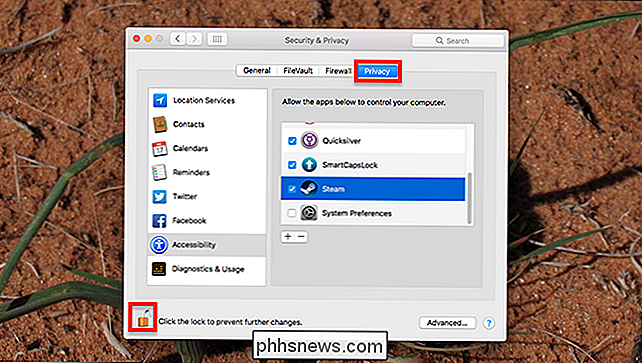
Alors pourquoi devez-vous faire cela? La réponse, en un mot, est de protéger votre sécurité.
Par défaut, les applications Mac sont autonomes et ne peuvent pas modifier la façon dont vous interagissez avec le système ou d'autres applications. C'est une très bonne chose. Cela évite que des choses ne se produisent, comme les jeux que vous avez téléchargés en enregistrant vos frappes ou les boutons de logiciels malveillants dans votre navigateur.
Mais certaines applications ont besoin de pour contrôler d'autres applications. Steam, par exemple, aime offrir une superposition au-dessus des jeux; il a besoin d'un accès à l'accessibilité pour le faire. Dropbox aime superposer un badge sur les applications Microsoft Office;
CONNEXION: Comment réorganiser et supprimer les icônes de la barre de menu de votre Mac
D'autres applications dépendent de l'accès à l'accessibilité pour remplir leur principe de base. Le barman, par exemple, peut réorganiser et supprimer les éléments de votre barre de menu Mac, mais il a besoin d'un accès à l'accessibilité pour le faire. BetterTouchTool peut débloquer de puissants contrôles gestuels dans macOS, mais il a aussi besoin d'un accès accessible.
Vous ne voudriez pas vivre dans un monde où n'importe quelle application peut faire ces choses, sans même demander la permission . Accorder l'accès à l'accessibilité, cependant, permet aux programmes que vous avez confiance de contrôler d'autres applications et votre système.
Pourquoi appelle-t-on l'accès "Accessibilité"?
Aucun de nos exemples n'a, jusqu'à présent, beaucoup de faire avec "accessibilité", comme le terme est souvent utilisé. Alors, pourquoi cette fonctionnalité porte-t-elle ce nom?
En partie, elle utilise ce nom car plusieurs applications d'accessibilité ont besoin d'accéder à ces fonctionnalités pour fonctionner. Par exemple: les applications qui permettent aux personnes de contrôler leur Mac en utilisant uniquement des commandes vocales ont besoin d'un accès à l'accessibilité pour prendre le contrôle d'autres applications. Les applications de synthèse vocale ont besoin de cette autorisation pour lire le texte dans d'autres applications. Les applications qui envoient du texte aux lecteurs braille ont besoin de cette permission pour fonctionner.
Pour les personnes handicapées, ces applications sont toutes essentielles à l'utilisation d'un Mac. Il se trouve que les autorisations nécessaires pour ces programmes sont également nécessaires pour les applications non-accessibilité telles que Steam et Dropbox.
Les applications ne peuvent-elles pas ignorer ces étapes?
Vous vous demandez peut-être pourquoi les applications ne sautent pas l'étape inutile d'envoyer des utilisateurs dans les Préférences Système, et juste ajouter eux-mêmes à la liste pendant que vous installez?
RELATED: Comment faire pour supprimer Malware et Adware de votre Mac
Eh bien, ce serait un énorme risque de sécurité. Si Dropbox peut s'ajouter à la liste d'accès Accessibilité sans vous le demander, tous les logiciels malveillants Mac qui veulent prendre le contrôle du système peuvent le faire. Exigerpour ouvrir les Préférences Système, entrez votre mot de passe et vérifiez que l'accès est autorisé uniquement si c'est ce que vous voulez vraiment.
En parlant de Dropbox: ils ont travaillé autour de cette exigence pendant un petit moment, en exploitant un vulnérabilité non documentée pour s'ajouter à la liste. Non, sérieusement: Dropbox a agi brièvement comme un malware.
Dropbox a prétendu qu'il n'y avait rien de mal à tout cela; les experts en sécurité n'étaient pas d'accord. Apple aussi, qui a finalement corrigé l'échappatoire que Dropbox utilisait pour s'ajouter à cette liste.
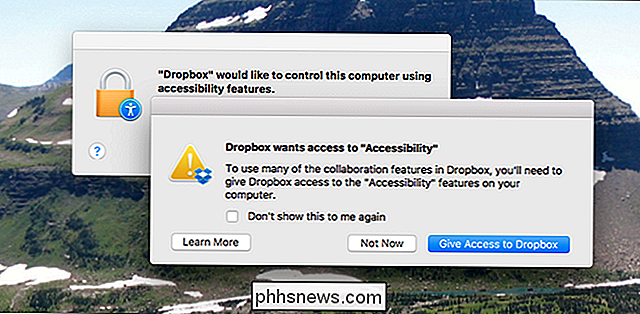
De nos jours, Dropbox se comporte et demande la permission. Donc, la plupart des applications devraient. Mais il y a toujours un risque qu'un programme, ou même un logiciel malveillant, soit retourné, alors vérifiez votre liste d'accès Accessibilité de temps en temps, en supprimant les éléments que vous ne reconnaissez pas.

Microsoft bloque toutes les mises à jour de sécurité Windows 7 à moins que vous n'ayez un
Microsoft bloque désormais les mises à jour de sécurité des utilisateurs de Windows 7 qui n'ont pas d'antivirus installé. Il existe un moyen de contourner cette limitation, mais vous devez définir manuellement une clé de registre Blame Meltdown et Specter LIÉS: Comment vérifier si votre PC ou votre téléphone est protégé contre Meltdown et Specter Tout cela grâce au patch pour Meltdown et Spectre qui a été lancé via Windows Update.

Comment modifier les sorties audio sur un Chromebook
Presque tous les Chromebooks sont équipés de haut-parleurs, et la plupart d'entre eux possèdent au moins une autre sortie audio: un 3.5. jack casque mm, ou Bluetooth. Cependant, il se peut que vous deviez parfois indiquer à votre Chromebook d'où vous voulez que l'audio provienne. Par exemple, certains contrôleurs de jeu ont une sortie audio et il est possible que Chrome OS considère cela comme un périphérique audio.



